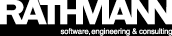Procedura obračuna osobnog dohotka
Osnovni preduvjet za postavljanje obračuna osobnog dohotka jesu:
- upisane vrste dokumenta i pripadajuće vrste mape kroz administraciju sustava s kontrolnim prijelazima, dozvolama za rad i pripadajućim aktivnostima
- upisana i ažurirana pravila obračuna kroz Administraciju obračuna plaća
Za knjiženje plaća preduvjet je da su postavljena sva knjigovodstvena pravila vezana za obračun plaća u Administracija knjigovodstva.
Podaci u Kadrovskoj evidenciji trebaju biti ažurni i točni obzirom da se sam obračun oslanja na pokrete upisane u kadrovskoj evidenciji.
Obzirom na standardnu proceduru rada s mapama i dokumentima, pogledati poglavlja Standardne funkcionalnosti rada s mapama i Standardne funkcionalnosti rada s dokumentima.
Za postavke mape i dokumenata pogledati poglavlje Rad s mapama i dokumentima obračuna osobnih dohodaka.
Procedura rada obuhvaća slijedeće korake:
- upis mape
- upis glave obračuna
- formiranje svih rastera
- upis dodatnih primanja
- upis naknada
- formiranje obračuna
- zaključavanje obračuna
- izrada RS-m datoteke
- eksport datoteke za banku
O obračunu osobnog dohotka
Obračun plaća naslanja se na podatke u kadrovskoj evidenciji i evidenciji rada pa je stoga vrlo bitno da su podaci točni i ažurni:
- vrsta primanja se određuje na temelju pokreta u Kadrovskoj evidenciji (npr.godišnji odmor, bolovanje,...)
- osnovni radni sati se obračunavaju temeljem evidencije sati upisanih u kalendar u Administraciji kadrovske (npr. radni dani, neradni dani, državni blagdani). Kalendar mora biti ažuran s upisanim svim državnim praznicima u mjesecu obračuna!
- računi isplate za svakog radnika upisuju se u Dosjeu radnika
- postoci isplate, ukoliko radnik prima plaću na više računa se tkđ. upisuju u Dosjeu radnika
Prije formiranja obračuna, obavezno provjeriti jesu li svi podaci točni i ažurni.
Procedura rada
Upis mape
- U stablu aplikacija, mapa i dokumenata pozicionirati se na vrstu mape obračun osobnih dohodaka unutar aplikacije Plaće.
- Na alatnoj vrpci mapa i dokumenata izabrati funkciju za upis nove mape
 .
. - Upisati tražene podatke za upis mape i spremiti ih. Kreirana mapa bit će prikazana u stablu aplikacija i mapa. Najčešće se kreira jedna mapa na nivou godine.
Upis dokumenta obračuna
- U stablu aplikacija, mapa i dokumenata pozicionirati se na upisanu radnu mapu obračuna osobnih dohodaka u koju je potrebno upisati dokumente.
- Na kontrolnoj ploči izabrati funkciju za upis dokumenta obračuna, Upis obračuna KODOBR200.
- Otvorit će se ekran modula KODOBR200 s praznim poljima koje je potrebno popuniti. Paziti: ekran sadrži dvije kartice: Osnovni podaci i Poslovne jedinice. Nakon upisa svih podataka spremiti podatke.
Za izmjenu upisanih podataka dokumenta obračuna koristiti funkciju s kontrolne ploče Izmjena obračuna, KODOBR200.
Rad s dokumentom obračuna
Za upisani dokument obračuna upisuju se dodatna primanja, naknade, odnosno formiraju rasteri. Moguće je upisati dodatna primanja pa formirati raster i obratno.
- Formiranje rastera poziva se funkcijom s kontrolne ploče Formiranje rastera KODRAS005. Pri formiranju rastera upisuju se podaci iz rastera primanja: ukupni radni sati po danima prema pokretima i rješenjima iz kadrovske.
Za pregled rastera po firmi, odabrati funkciju s kontrolne ploče KODRAS004; pregled rastera po poslovnoj jedinici KODRAS001, a za pregled rastera po radniku KODRAS000.
- Dodatna primanja upisuju se odabirom funkcije s kontrolne ploče Dodatna primanja KODOBR206.
- Za rad s modulom KODOBR206 koriste se standardne funkcije s alatne vrpce za upis, izmjenu i brisanje stavki obračuna.
- Nakon što su upisani svi podaci: raster, dodatna primanja i naknade, formira se obračun pozivom pripadajuće funkcije Formiranje obračuna s kontrolne ploče, modul KODOBR201.
- Modul KODOBR201 sadrži ugrađenu funkciju za izradu obračuna Izrada obračuna, koja se nalazi na alatnoj vrpci. Pokretanjem navedene funkcije formira se obračun za sve radnike. Ukoliko je došlo do greški prilikom izrade obračuna, ispisat će se broj grešaka na samom ekranu. Moguće greške unutar obračuna pregledavaju se pozivom funkcije za pregled grešaka Pregled grešaka KODOBR209 s kontrolne ploče. Za pregled formiranog obračuna koristi se funkcija kontrolne ploče KODOBR202.
Doprinosi se računaju na ukupan brutto pa se suma doprinosa razmjerno raspoređuje po vrstama primanja.
- Po završetku obračuna, obračun je potrebno zaključati funkcijom Zaključavanje obračuna s kontrolne ploče. Prilikom zaključavanja dokumenta obračuna, status dokumenta će preći u 35.
Izmjene na zaključanom dokumentu nisu dozvoljene. Ukoliko je potrebno napraviti izmjene, dokument obračuna je potrebno otključati.
Brisanje formiranog obračuna
Procedura brisanja formiranog obračuna koji nije knjižen:
- Označiti obračun koji je potrebno izbrisati.
- Otključati dokument ukoliko je zaključan pozivom funkcije Otključavanje obračuna, #UDM_OD.OBRReset.
- Izabrati funkciju s kontrolne ploče koja se koristi za izradu obračuna, KODOBR201.
- U ekranu modula KODOBR201 ugrađena je funkcija za brisanje obračuna. Za brisanje svih stavki obračuna prethodno označiti sve stavke obračuna, zatim izabrati funkciju Brisanje obračuna.. Stavke obračuna će biti izbrisane, a status dokumenta obračuna će se smanjiti.
- Ukoliko su upisana dodatna primanja izabrati funkciju KODOBR206 s kontrolne ploče i izbrisati upisane stavke. Postupak brisanja svih stavki isti je kao i kod brisanja obračuna ( pogledati poglavlje Označavanje više zapisa).
-
Za brisanje samog dokumenta obračuna koristiti funkciju s alatne vrpce dokumenata.
RS-m datoteka
RS-m datoteka kreira se pozivom modula KODOBR221, dok se za ispis stranice A koristi modul #UDM_RS.KOBREGOSA, a za stranicu B #UDM_RS.KOBREGOSB.
Export datoteke za banku
Za kreiranje datoteke za banku, koristi se funkcija s kontrolne ploče KODOBR453. Koraci rada:
- Označiti dokument obračuna iz liste dokumenata za koji se radi export.
- Pozvati modul s kontrolne ploče KODOBR453, Export datoteke za banku.
- Izabrati Podijeli plaću na račune s ekrana modula KODOBR453. Podjela je bitna za sve radnike kojima se isplata vrši na više računa. Provjeriti u kadrovskoj evidenciji (dosjei radnika) da li su postoci raspodjele ispravno upisani.
- Iz padajuće liste izabrati banku i spremiti datoteku za tu banku.
- Postupak odabira banke i spremanje datoteke ponoviti za sve banke.